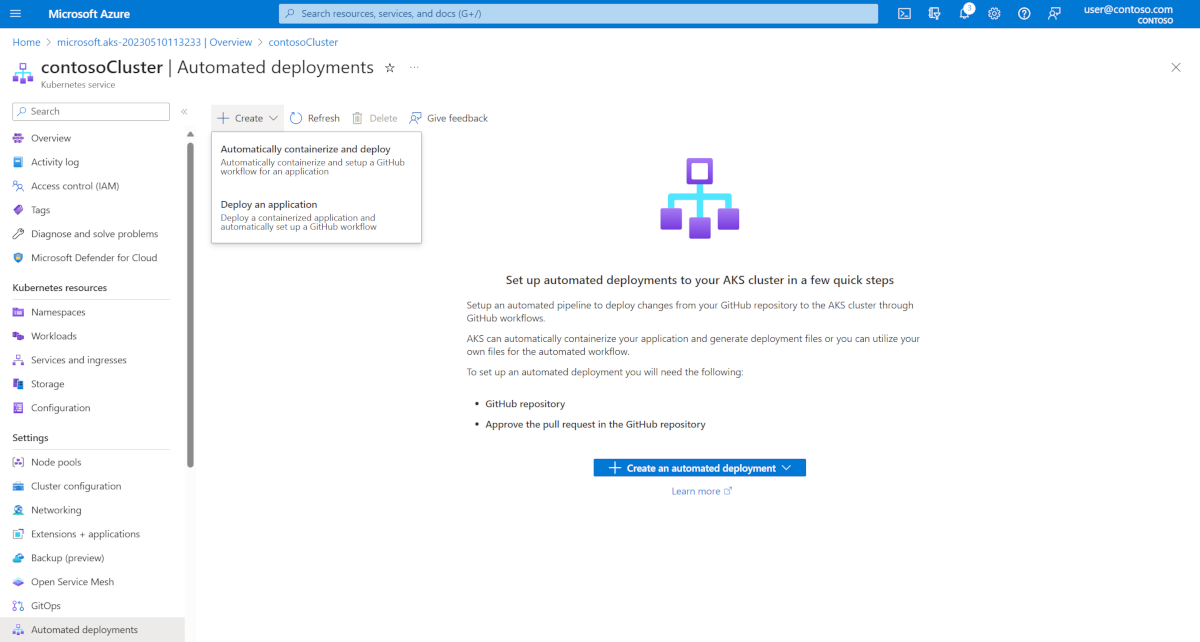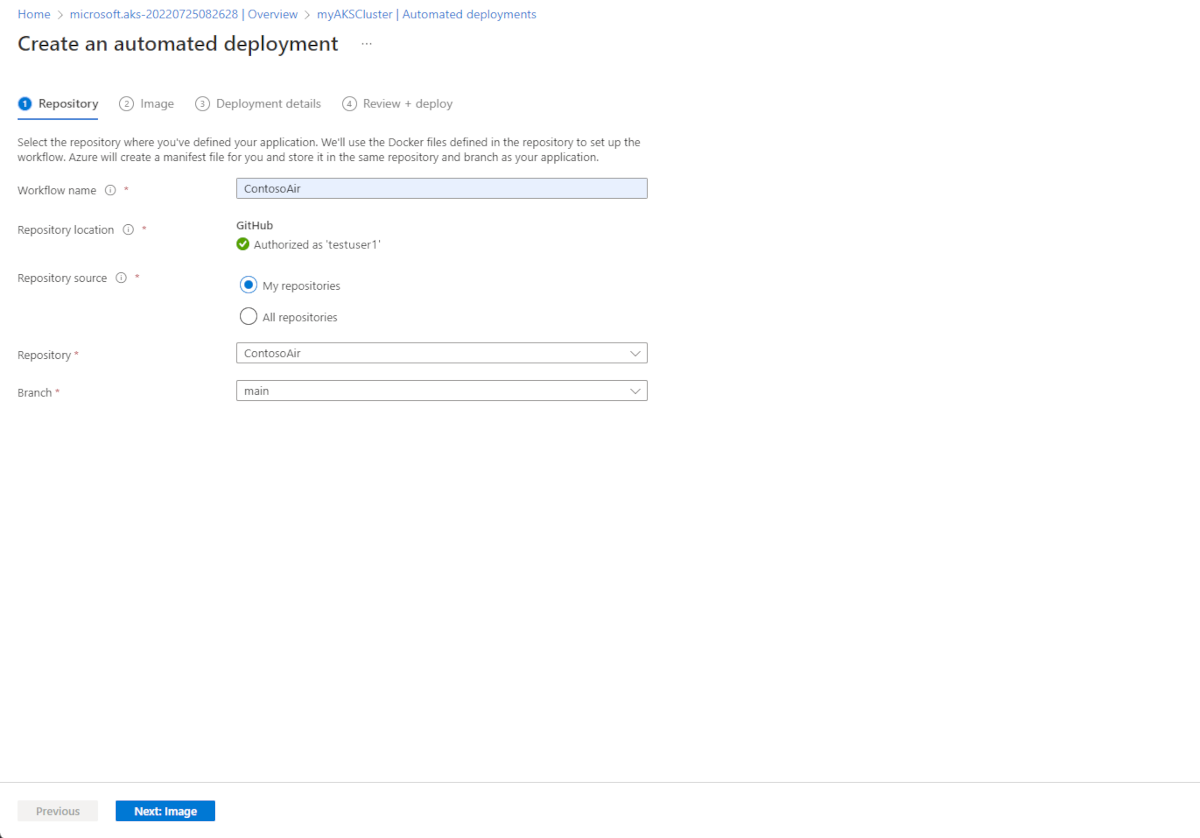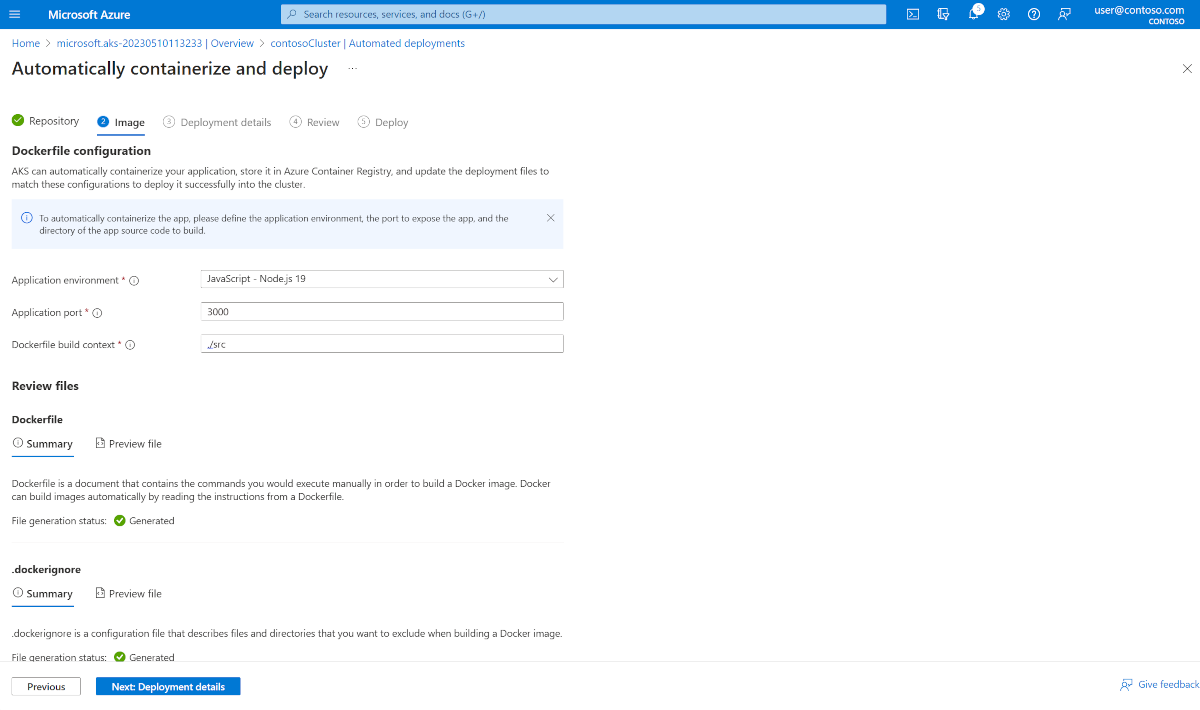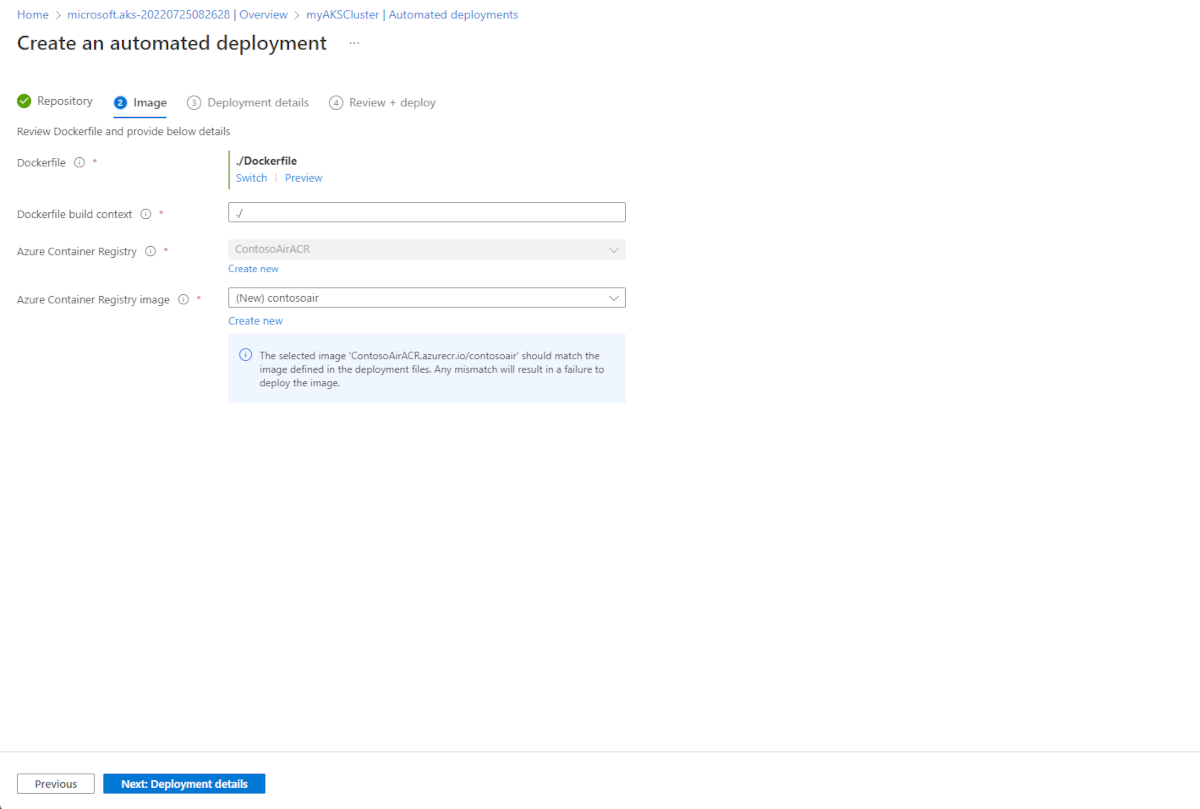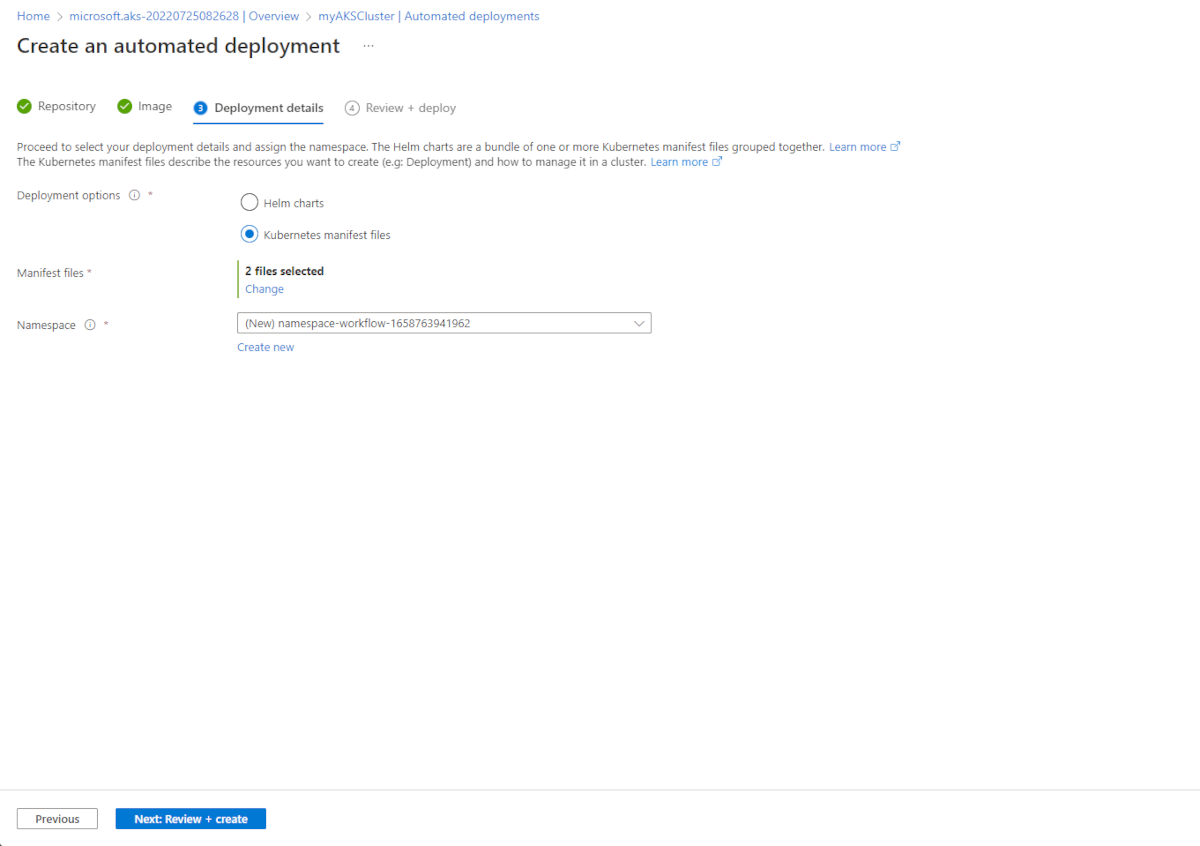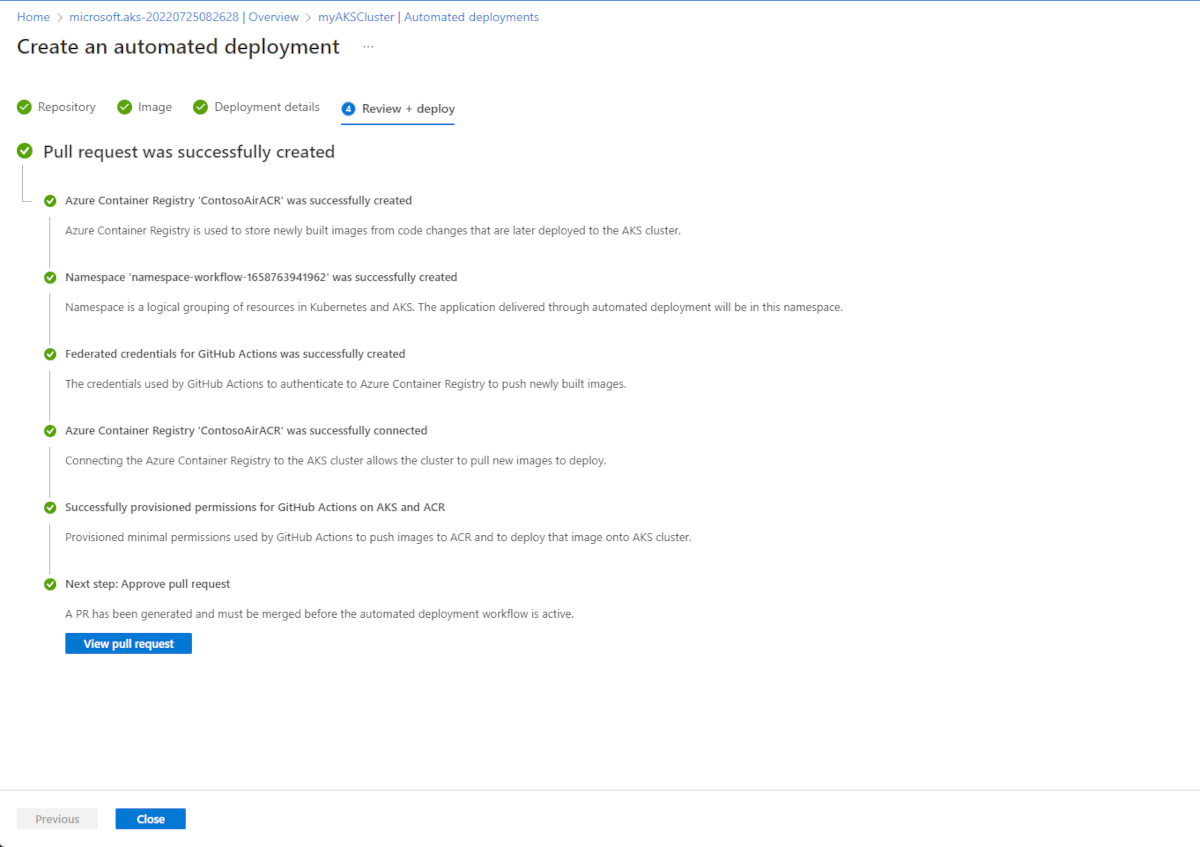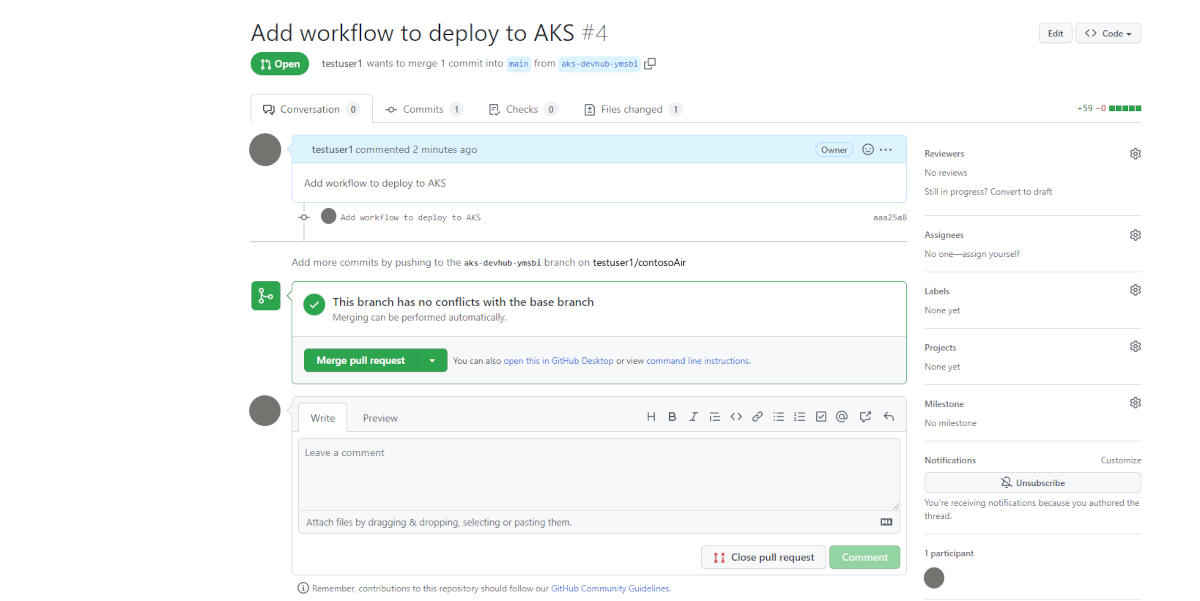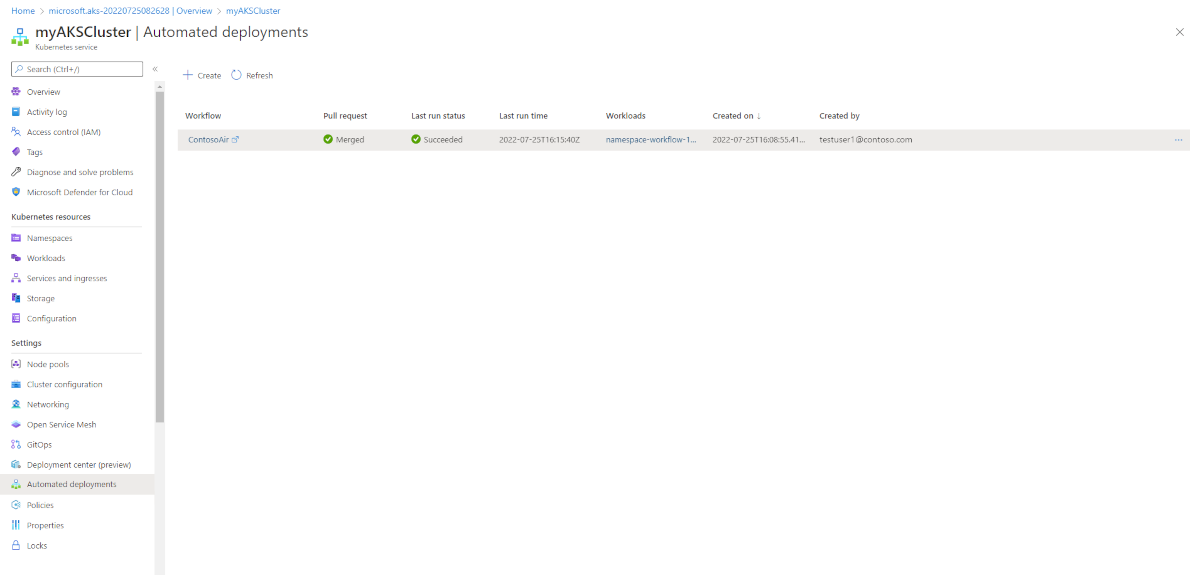Automatizált üzemelő példányok Azure Kubernetes Service (előzetes verzió)
Az automatizált üzemelő példányok leegyszerűsítik a GitHub-művelet beállításának folyamatát, és automatizált folyamatot hoznak létre a kódkiadásokhoz a Azure Kubernetes Service (AKS) fürtön. A csatlakozás után minden új véglegesítés elindítja a folyamatot, ami az alkalmazás frissítését eredményezi.
Fontos
Az AKS előzetes verziójú funkciói önkiszolgáló, opt-in alapon érhetők el. Az előzetes verziókat az "adott módon" és a "rendelkezésre állóként" biztosítjuk, és nem tartoznak a szolgáltatásiszint-szerződésekbe és a korlátozott jótállásba. Az AKS előzetes verzióit részben az ügyfélszolgálat fedezi a legjobb erőfeszítéssel. Ezért ezek a funkciók nem éles használatra vannak szánva. További információt az alábbi támogatási cikkekben talál:
Megjegyzés
A privát fürtök jelenleg nem támogatottak.
Előfeltételek
- GitHub-fiók
- AKS-fürt
- Egy Azure Container Registry (ACR)
- Üzembe helyezendő alkalmazás
Automatizált üzembe helyezés konfigurálása
A Azure Portal keresse meg azt az AKS-fürtöt tartalmazó erőforráscsoportot, amelyben üzembe szeretné helyezni az alkalmazást.
Válassza ki az AKS-fürtöt, majd a bal oldali panelen válassza az Automatizált üzemelő példányok (előzetes verzió) lehetőséget. A Létrehozás lehetőséget választva két lehetőség jelenik meg. Ha egy még nem tárolózott alkalmazásával rendelkezik, az Automatikus tárolóba helyezés és üzembe helyezés lehetőséget választva engedélyezheti, hogy az Azure gondoskodjon a folyamatról. Ha már rendelkezik tárolóalapú alkalmazással, válassza az Alkalmazás üzembe helyezése lehetőséget.
Nevezze el a munkafolyamatot, és kattintson az Engedélyezés gombra az Azure-fiók és a GitHub-fiók összekapcsolásához. A fiókok összekapcsolása után válassza ki, hogy melyik adattárhoz és ághoz szeretné létrehozni a GitHub-műveletet.
Ezután kövesse az alábbi szakaszt, amely a választott beállításhoz kapcsolódik.
Alkalmazás automatikus tárolóba helyezése és üzembe helyezése az AKS-fürtön
Töltse ki a mezőket, és adja meg az alkalmazás adatait, amelyek az üzembehelyezési összetevők automatikus létrehozásához lesznek felhasználva.
Folytassa az automatizált üzembe helyezés áttekintésével és ellenőrzésével.
Már tárolóalapú alkalmazás üzembe helyezése az AKS-fürtön
Válassza ki a dockerfile-t, valamint az ACR-t és a rendszerképet.
Határozza meg, hogy a Helm vagy a normál Kubernetes-jegyzékekkel fogja-e üzembe helyezni. A döntés után válassza ki a megfelelő központi telepítési fájlokat az adattárból, és döntse el, hogy melyik névtérben szeretne üzembe helyezni.
Folytassa az automatizált üzembe helyezés áttekintésével és ellenőrzésével.
Az automatizált üzembe helyezés áttekintése és ellenőrzése
Ha végzett, válassza a Tovább: Üzembe helyezés részletei és a Tovább: Áttekintés lehetőséget, és tekintse át az üzembe helyezést. Végül válassza a Tovább: Üzembe helyezés lehetőséget az automatizált üzembe helyezés létrehozásának befejezéséhez.
Kattintson a Lekéréses kérelem megtekintése elemre a GitHub-művelet megtekintéséhez.
Egyesítse a lekéréses kérelmet a GitHub-művelet elindításához és az alkalmazás üzembe helyezéséhez.
Az alkalmazás üzembe helyezése után térjen vissza az automatizált üzemelő példányokhoz, és tekintse meg az előzményeket.
Az erőforrások eltávolítása
A létrehozott kapcsolódó erőforrásokat eltávolíthatja, ha már nincs rájuk szüksége egyenként, vagy törölheti azt az erőforráscsoportot, amelyhez tartoznak. Az automatizált üzembe helyezés törléséhez lépjen az automatizált üzembehelyezési irányítópultra, és válassza a ..., majd a törlés lehetőséget, és erősítse meg a műveletet.
Következő lépések
Ezeket a GitHub Actions úgy módosíthatja, hogy megfeleljen a csapat igényeinek: megnyithatja őket egy szerkesztőben, például a Visual Studio Code-ban, és tetszés szerint módosíthatja őket.
További információ a Kubernetes GitHub Actions.